Vystavit zálohy k zakázkám – nabídkám (Zakázky)
Dokument popisuje, jak definovat částku požadované zálohy v detailu záznamu Doklad na kartě Součet (v zakázce). V dalším odstavci je přichystán postup pro použití funkce, která k zakázkám vytvoří nové zálohové faktury příkazem agendy Zakázky Nástroje agendy(Agenda)/Vystavit zálohy k zakázkám...
Připojení částky požadované zálohy
- Na vyplněném dokladu Zakázka přejděte na kartu Součet.
- Pokud máte k vystavené Zakázce požadavek na zálohu (tzn., že chcete, aby vám odběratel před odběrem zboží nejdříve zaplatil zálohu), zapište částku do pole Požadovaná záloha.
- Přechodem na další pole vyvoláte dialog Zálohy – Zálohové faktury (obr. 1).
- V dialogu Zálohy – Zálohové faktury můžete zálohovou fakturu k dané zakázce vytvořit nebo připojit zálohu již existující (viz odkazy níže).
- Pokud však chcete vystavit zálohové faktury najednou pro všechny zakázky, vyberte volbu
 Ponechat předepsanou požadovanou zálohu, doklad nyní nepřipojovat a dialog opusťte klepnutím na tlačítko Další a doklad uložte (obr. 1). Takto k zakázce definujete požadavek na zálohu a všechny zálohové faktury vystavíte naráz pomocí funkce Vystavení zálohových faktur k zakázce (viz níže).
Ponechat předepsanou požadovanou zálohu, doklad nyní nepřipojovat a dialog opusťte klepnutím na tlačítko Další a doklad uložte (obr. 1). Takto k zakázce definujete požadavek na zálohu a všechny zálohové faktury vystavíte naráz pomocí funkce Vystavení zálohových faktur k zakázce (viz níže).
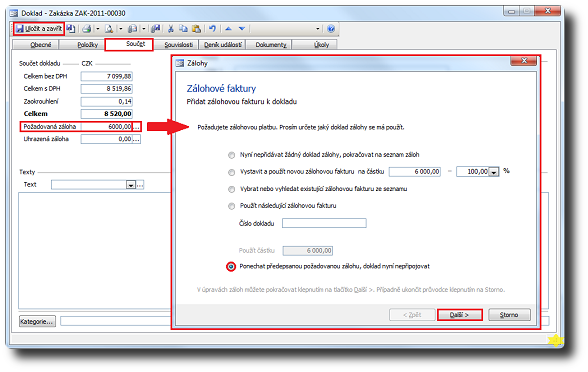
Obrázek 1: Dialog Doklad, karta Součet, dialog Zálohy – Zálohové faktury.
Vystavení zálohových faktur k zakázkám
- Jedné nebo více zakázkám s požadovanou zálohou můžete vystavit zálohové faktury pomocí příkazu z menu Nástroje agendy(Agenda)/Vystavit zálohy k zakázkám...
- Příkaz otevře dialogové okno Výběr záznamů – Vystavení zálohových faktur k zakázce se seznamem dokladů (obr. 2).
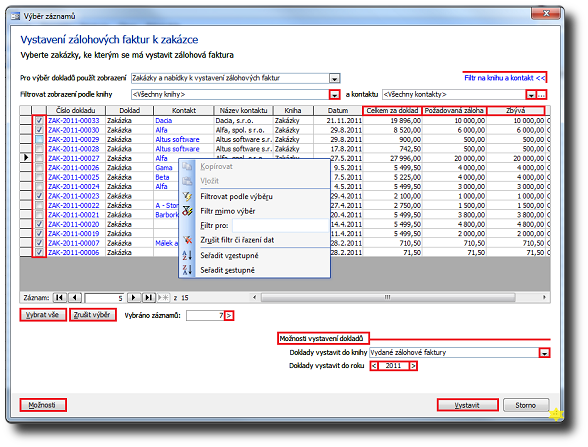
Obrázek 2: Dialog Výběr záznamů – Vystavení zálohových faktur k zakázce.
Nápověda k obr. 2
- Pomocí místní nabídky lze záznamy filtrovat a řadit.
- Poklepáním na modrý identifikátor čísla dokladu zobrazíte detail zakázky.
- Poklepáním na modrý identifikátor kontaktu zobrazíte jeho detail.
- K omezení počtu zobrazených záznamů klepněte na Filtr na knihu a kontakt >>.
- Vybrané záznamy zobrazíte symbolem
 v poli Vybráno záznamů.
v poli Vybráno záznamů. - Funkce tlačítka Možnosti jsou popsané v článku Vystavení dokladů (popis dialogu).
Dále postupujte takto:
- Ze seznamu vyberete
 jeden nebo více dokladů, ke kterým chcete vystavit zálohovou fakturu.
jeden nebo více dokladů, ke kterým chcete vystavit zálohovou fakturu. - Dialog Výběr záznamů dovoluje vybrat více položek najednou tažením myši přes volič záznamů v seznamu dokladů.
- Všechny položky označíte klepnutím na tlačítko Vybrat vše.
- Sekce Možnosti vystavení dokladů (obr. 2)
- Doklady vystavit do knihy: z nabídky pole
 vyberte Knihu, do které se mají zálohové faktury vystavit.
vyberte Knihu, do které se mají zálohové faktury vystavit. - Doklady vystavit do roku: vyberte Rok, do kterého se faktury vystaví.
- Doklady vystavit do knihy: z nabídky pole
- Klepněte na tlačítko Vystavit
- Pokud vystavujete více dokladů, otevře se okno Vystavené doklady s přehledem vystavených dokladů (obr. 3).
- Jestliže byla výše zálohy na 100 % částky zakázky, vloží se do vystaveného dokladu zálohy položky ze zakázky. Jinak se vloží řádek s popisem položky například Záloha k zakázce ZAK - YYYY - xxxxx (záleží na nastavení číselné řady v Možnostech Vario) na částku požadované zálohy. To znamená, že:
- Pokud je vystavena záloha na stejnou částku, zkopírují se všechny položky.
- Pokud je vystavena záloha na menší částku, položky se seskupí i podle zdanitelného plnění a uživatel si sám vybere, na co chce zálohu použít.
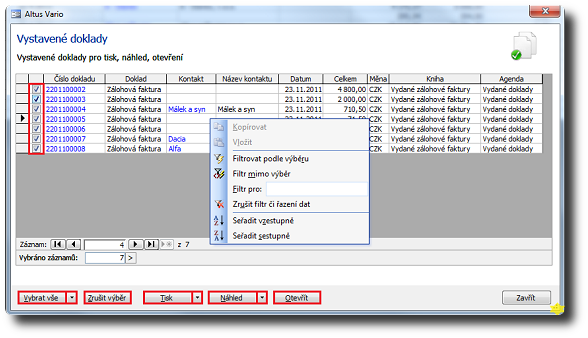
Obrázek 3: Dialog Vystavené doklady.
- Na kartě Souvislosti (dokladu Zakázky) zobrazíte a zkontrolujete související doklad(y).
- Pokud jsou k zakázce připojené zálohy, převezmou se při fakturaci zakázky na konečnou fakturu (například při fakturaci na základě výdejky pomocí funkce menu Nástroje agendy(Agenda)/Vystavit fakturu → k Výdejce...).
- Dialog Zálohy – přiřazení uhrazené zálohy k dokladu
- Připojení zálohy k faktuře – připojení nové zálohy k faktuře v agendě Vydané doklady
- Vystavit zálohy k zakázkám (nabídkám) – hromadné vystavení zálohové faktury v agendě Vydané doklady
- Zaúčtování dokladů
- Karta Součet – předvolba částky požadované zálohy
Související dokumenty
- Vystavit zálohy k objednávkám (poptávkám) – v agendě Objednávky – hromadné generování zálohových faktur k objednávkám a poptávkám
- Význam stavů položek dokladu
- Výchozí stav skladových položek
- Stavy položek na vydané faktuře při prodeji zboží
- Detail dokladu a rychlý odkaz na vystavený související doklad
- Dialog pro vystavení dokladů
- Nastavení příkazů stavu položek dokladu
- Dialog Množství produktu
